
/pt/microsoft-excel-2010/classificar-por-cor-de-celula-fonte-ou-icone/content/
Você ainda pode fazer uma classificação personalizada selecionando vários níveis que lhe permitirão organizar algumas colunas de uma só vez e usando vários critérios. Desta maneira você poderá ter mais controle sobre a organização dos seus dados.
Selecione uma célula da coluna que você deseja classificar.
Identifique o primeiro elemento que você deseja classificar. Para este exemplo, vamos classificar a coluna Sobrenome em ordem alfabética.
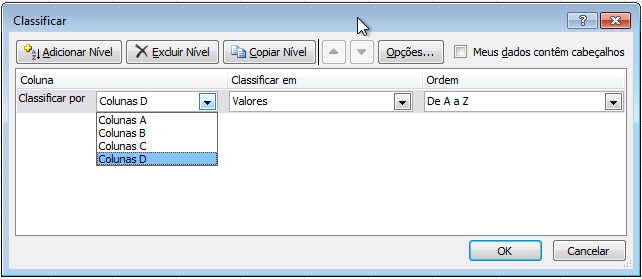
Agora, clique na opção Adicionar Nível para incluir outro nível.
Identifique qual na opção E depois por apresentada, a segunda ordem de classificação. Para este caso, escolha a opção De A a Z.
Para concluir, clique em OK e observe que a lista de funcionários ficou organizada por ordem alfabética e em seguida por idade.
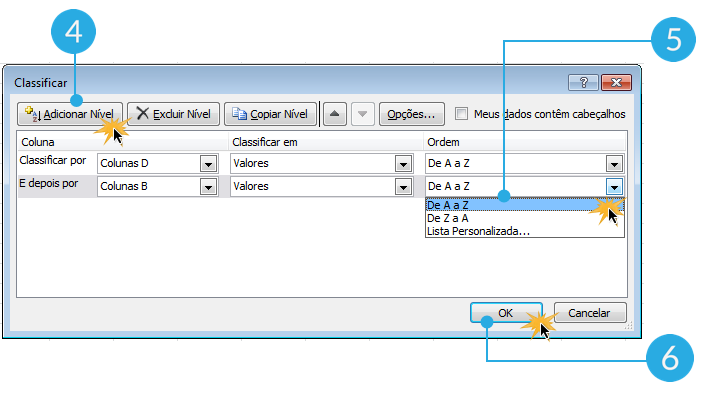
/pt/microsoft-excel-2010/agrupar-os-dados-de-uma-planilha/content/